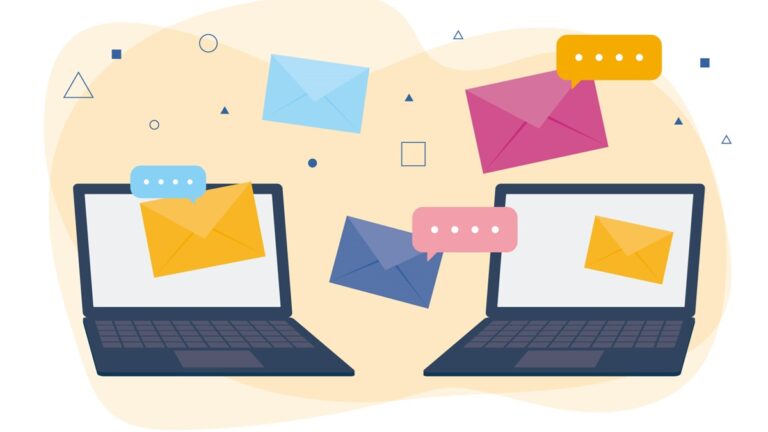Xサーバーの独自ドメインで作ったメールアドレスをメールソフトに設定する方法を、備忘録として簡潔に書いておきます。
メールソフトは、Gmail、Yahoo!メール、Outlookなどいろいろありますが、私は普段から使っているThunderbird(サンダーバード)にしました。
Xサーバーで独自ドメインがありメールアドレスを持っていて、Thunderbird(サンダーバード)が既に使える状態からの記録です。
●Thunderbirdを起動
●左下の歯車マーク(設定)をクリック
●左下の「アカウント設定」をクリック
●「アカウント操作(A)」をクリック。
●表示された選択肢から「メールアカウントを追加(A)」をクリック
●「既存のメールアドレスのセットアップ」が出てくる
●あなたのお名前・・・これは、送信者の名前になる
●メールアドレス・・・作ったメールアドレスを入力
●パスワード・・・作ったメールアドレスのパスワードを入力、パスワードを記憶するにチェックを入れておく
●「手動設定」をクリックすると、「手動設定」から下が開く
●受信サーバーのプロトコル・・・「POP3」を選択
●ホスト名・・・「sv〇〇〇〇.xserver.jp」を入れる。〇〇〇〇は数字が入る。 (受信サーバー、送信サーバー、ともに同じ)
・ホスト名の探し方①
Xサーバーのサーバーパネル→アカウント→サーバー情報→ホスト名
・ホスト名の探し方②
Xサーバーのサーバーパネル→メールアカウント設定→対象ドメインを選択→メールソフト設定→受信メール(POP)サーバー&送信メール(SMTP)サーバー
●ポート番号
・受信サーバーは「995」を入力
・送信サーバーは「465」を入力
●SSL・・・「SSL/TLS」を選択 (受信サーバー、送信サーバー、ともに同じ)
●認証方式・・・「通常のパスワード認証」を選択 (受信サーバー、送信サーバー、ともに同じ)
●ユーザー名・・・作ったメールアドレスを入力 (受信サーバー、送信サーバー、ともに同じ)
●「再テスト」をクリック
●「✓次のアカウント設定が指定されたサーバーを調べることにより見つかりました:」と出ればOK
●「完了」をクリック
これでXサーバー独自ドメインのメールアドレスが、Thunderbirdで送受信できるようになりました。
この後、自分の他のメールアドレスを使って送受信テストを行い、送信名の確認などをしました。